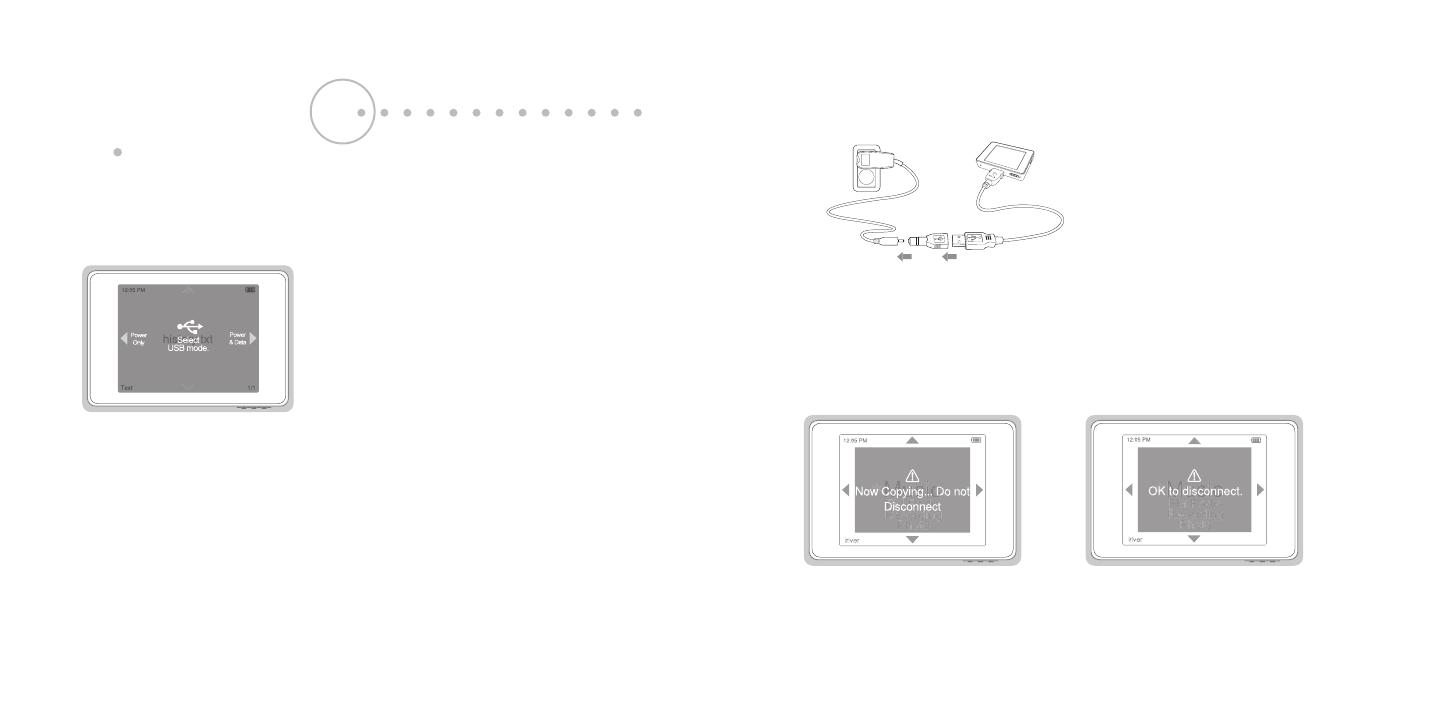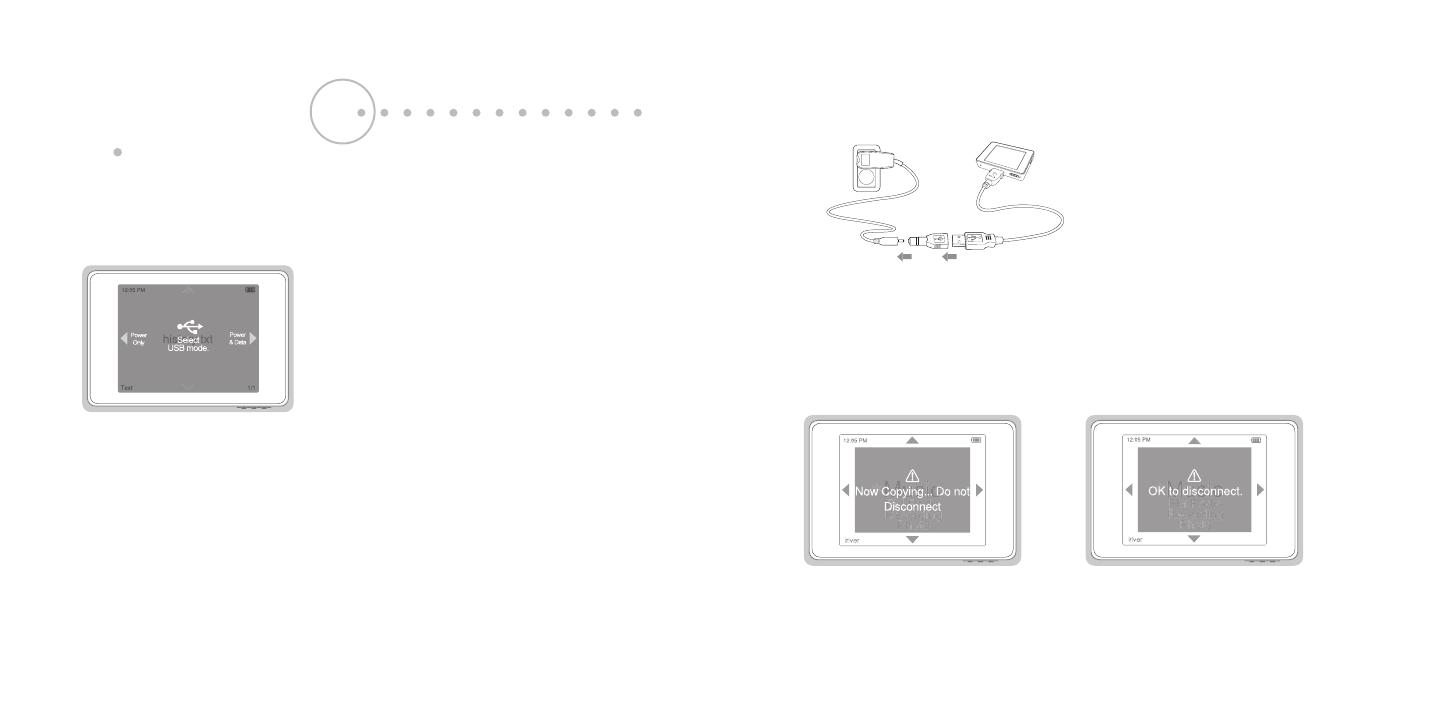
1 Вставьте компакт-диск с программой установки в компьютер и установите программу iriver plus 2.
2 Включите и подключите U10 к компьютеру при помощи кабеля USB, входящего в комплект поставки.
3 Когда U10 подключен к компьютеру, на устройстве отображается следующее сообщение.
Подключение к компьютеру
Подключение U10
При подключении U10 к компьютеру можно выбрать один из
следующих режимов:
Power Only (Только питание) :
питание плеера U10 будет осуществляться от компьютера.
плеер U10 может воспроизводить музыку и другие
мультимедийные файлы.
Power & Data (Питание и данные) :
передача мультимедийных файлов или данных осуществляется
при помощи iriver plus 2 или проводника Windows.
Если выбран режим Power&Data (Питание и данные),
iriver plus 2 запустится автоматически и распознает U10.
08
• Когда плеер U10 подключен к компьютеру через кабель USB, происходит зарядка его встроенной батареи.
Батарея заражается наполовину приблизительно за час, полностью – приблизительно за 2,5 часа.
• Используйте только входящий в комплект кабель USB. В противном случае устройство может работать
некорректно.
• Плеер U10 должен быть подключен к порту USB 2.0 высокой мощности. Низкий уровень мощности
некоторых портов USB, расположенных на клавиатурах или концентраторах USB, не позволит выполнять
зарядку батареи U10 и его синхронизацию с ПК.
• Если компьютер находится в спящем режиме, батарея плеера U10 может не заряжаться.
Зарядка батареи
Эксплуатация U10Эксплуатация U10
09
Для зарядки батареи плеера U10 при помощи
сетевого блока питания необходим переходник
USB-DC. Приобрести сетевой блок питания и
переходник USB-DC можно на сайте
www.iriver.com.
Сетевой блок питания для плеера U10
использует входное напряжение 100 – 240 В
переменного тока частотой 50/60 Гц, выходное
напряжение составляет 5 В, ток 2 А.
Отключение от компьютера
Для отключения U10 от компьютера выберите функцию [Disconnect Portable Device]
в мультимедийной библиотеке iriver plus 2. Также можно использовать функцию
[Безопасное извлечения устройства] на панели задач операционной системы
Windows.
Не отключайте кабель USB во
время передачи данных.
Когда показанное на иллюстрации
сообщение отображается на
устройстве, кабель USB можно
безопасно отключить. U10 выполнит
перезагрузку.
Эксплуатация U10